Mac電腦通常由邏輯磁碟機或本地分區組成,與大多數作業系統一樣,Mac 裝置具有重要的檔案分區,例如 HFS(分層檔案系統)和 HFS+(分層檔案系統的另一個版本)。但是如果您不小心丟失了HFS+分區上的檔案,您可能想要找回它。如何從丟失的HFS+(Mac)分區救援檔案?

首先我們需要知道,基本上,Mac 數據和 Windows 之間的主要區別在於它們的檔案系統。Windows 通常使用 NTFS 檔案系統,而 Mac 則使用稱為分層檔案系統的檔案系統,通常縮寫為 (HFS)。現代 Mac 版本已升級為一種稱為 HFS plus 的新檔案系統格式,以替代傳統的 HFS 檔案系統。HFS+ 檔案系統在Mac以更好的組織方式保存檔案。但是,它也不可避免的會丟失重要檔案。以下是在Mac上丟失HFS+分區的一些可能原因:
1、當 Apple 分區映射損壞時,它會導致HFS+分區丟失。因為HFS+分區承載著開始和結束索引指針、每個卷的大小、檔案系統等信息。因此沒有信息,就無法訪問。
2、由於格式不正確或通過損壞重新格式化HFS+,HFS+分區變得無法讀取。
3、由於硬碟機上的長期使用(軟體衝突)導致的壞扇區導致 HFS+分區無法訪問。
4、在嘗試調整分區大小或創建新分區時意外刪除任何HFS+分區。
不管怎樣丟失 HFS+ 分區會導致所有有價值的數據丟失。但是不用擔心,因為這個問題可以通過第三方軟體獲得解決。Mac 用戶可以使用Bitwar Data Recovery 來救援檔案和資料夾。
Bitwar Data Recovery軟體可以輕鬆地從 mac 救援所有已刪除的數據。它是一種先進且用戶友好的軟體,無需技術知識即可輕鬆操作。該軟體可以從 HFS+ (Mac) 分區快速救援檔案、資料夾、圖像和視頻等。4 個特點可以快速、安全、徹底地從 Mac 救援丟失或刪除的檔案。
●完全救援已從 HFS+ 分區中意外刪除和格式化的丟失檔案。
●支持HFS+、FAT16、FAT32、exFAT、ext2、ext3、ext4和NTFS檔案系統。
●救援照片HFS+ 分區中的音頻、視頻、文檔、檔案和其他檔案。可從 HFS+ 分區救援 200 多種檔案格式,如 txt。
●可以預覽掃描到的檔案並救援它們。
●支持USB隨身碟、SD記憶卡以及數碼相機、iPod、MP3、MP4播放器等。
如何在 Mac上救援 HFS+ 分區和檔案?
首先,在您的Mac系統上下載並安裝Bitwar Data Recovery軟體。Bitwar Data Recovery支持Mac OS X 10.11及更高的版本。
提示:對於最新的macOS 10.13(High Sierra)系統要求,不允許Mac用戶從應用程序訪問系統磁碟。 如果要從系統磁碟恢復數據,請禁用系統功能"系統完整性保護(SIP)",請參閱如何在macOS High Sierra(macOS 10.13)中禁用系統完整性保護(SIP)的指南?
注意:為了防止發生資料被安裝軟體檔案或其他新增檔案覆蓋,切勿將軟體安裝至資料遺失的磁碟區。建議把軟體下載安裝在行動硬碟/USB隨身碟/除待救援資料所在磁碟機。
第一步:啟動安裝好的Bitwar Data Recovery for Mac軟體並選擇丟失檔案的磁碟分割區,然後單擊"下一步"。如果檔案是從USB隨身碟/記憶體卡等外接式存儲裝置中刪除或丟失,請將這些設備連接到Mac電腦,然後選擇它。
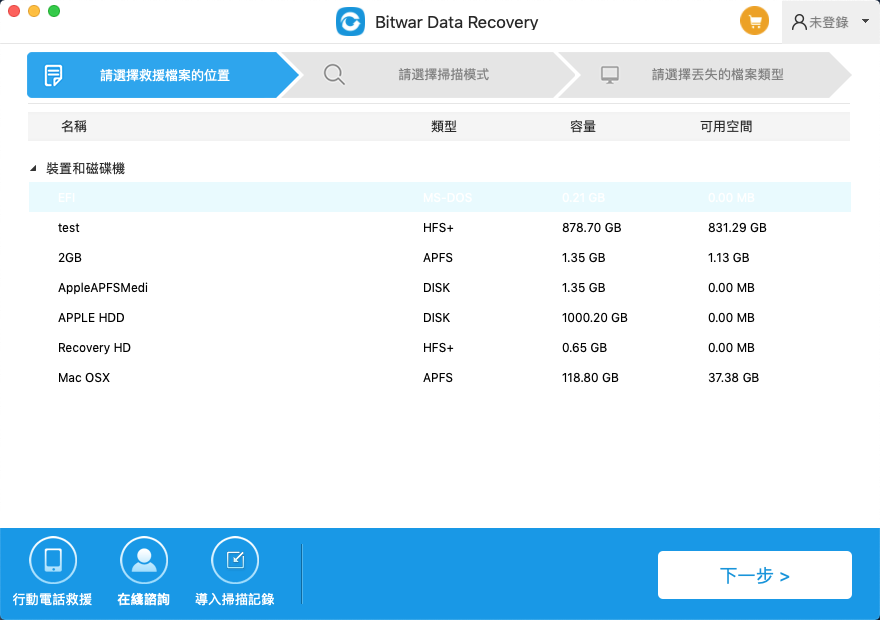
第二步:選擇救援模式。由於要救援在Mac OS X中刪除的檔案,所以選擇"快速掃描"然後單擊"下一步"。
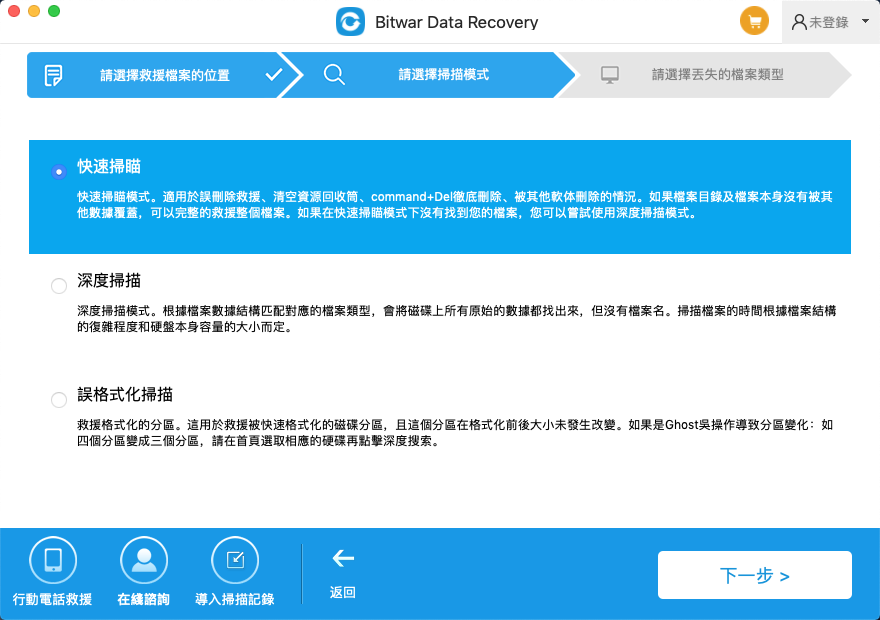
如果快速掃描模式後沒有找到想要的檔案,您可以回到這一步,選"深度掃描"再次嘗試對記憶卡的全面掃描,深度掃描會將該設備上所有原始的數據檔案都找出來,因此掃描時間可能更久。
第三步:選擇誤刪的重要檔案的檔案類型。如果您不知道丟失了哪種類型的檔案,我們可以選擇所有檔案類型。選定好後,程式將開始快速的掃描出符合選擇條件的文件。
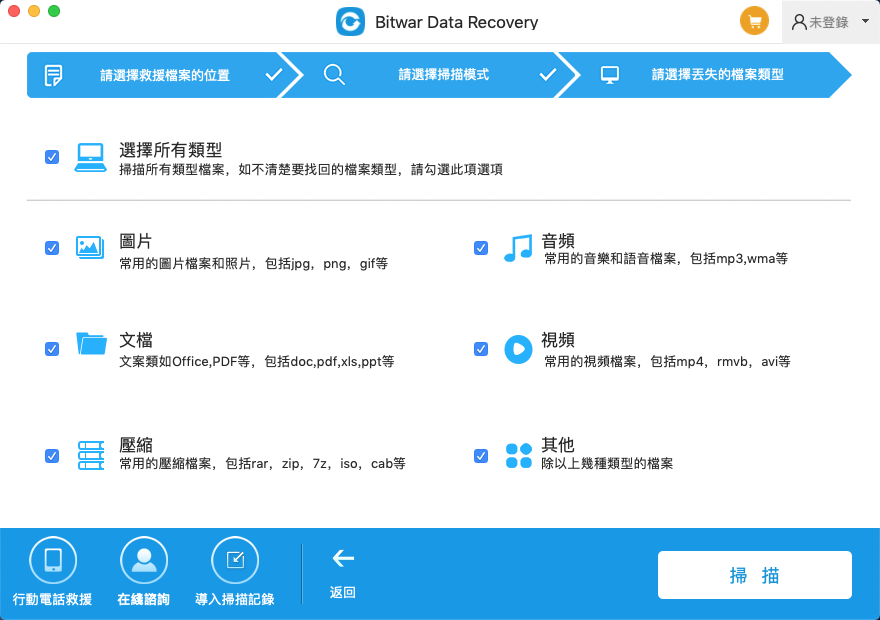
第四步:掃描完畢后您可以根據檔案類型和檔案名稱等找到您要的檔案,並且您可以雙擊以預覽它,最後單擊"救援"按鈕將要救回的檔案保存到不同的分割區或存儲裝置上,以防檔案救援失敗。
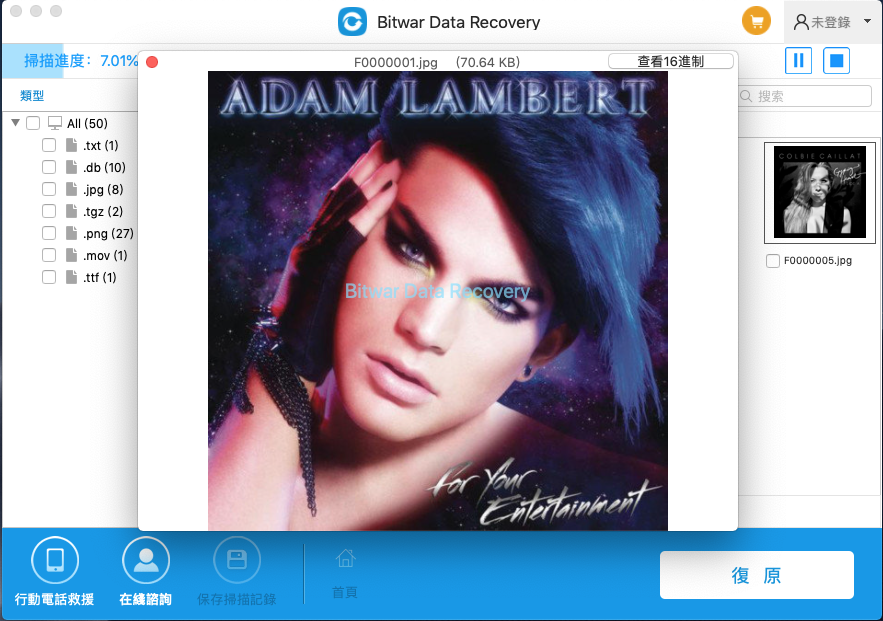
按照上面的步驟,您可以輕鬆快速地從Mac OS X的HFS+中救援刪除的檔案。且除了Mac版本外,Bitwar Data Recovery還支持Windows版本的檔案救援。
我們建議您成功救回資料后,不要將Bitwar Data Recovery檔案救援軟體解除安裝。因爲它是一個可持續使用的軟體。當你下次再次遭受檔案不見了的情況時,您可以直接用上這款檔案還原軟體救援,而無須重新下載,從而提高檔案救援的成功幾率。





